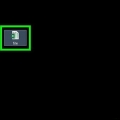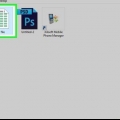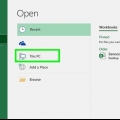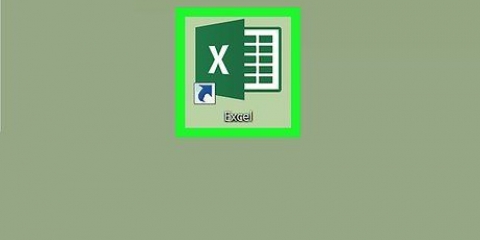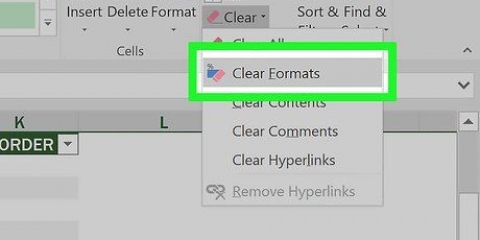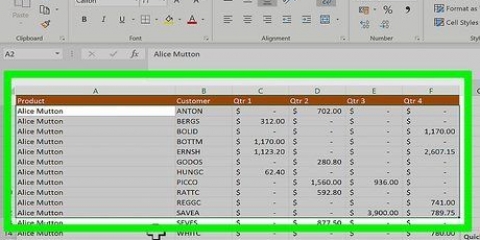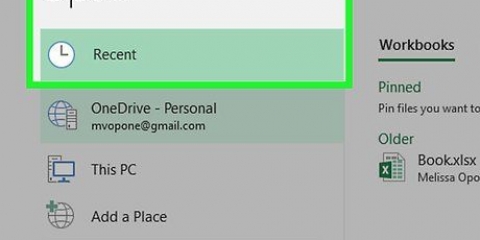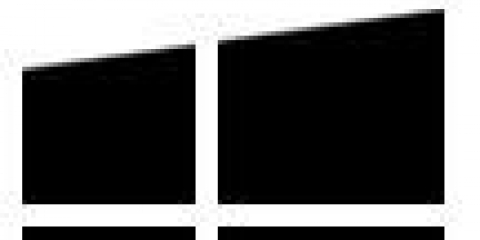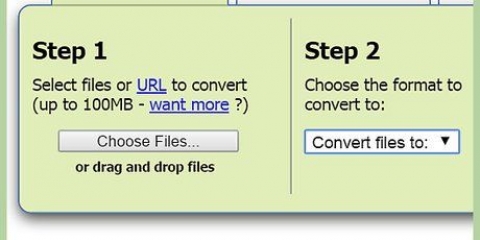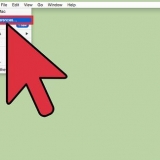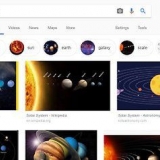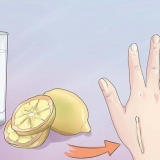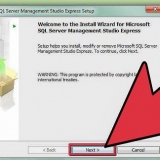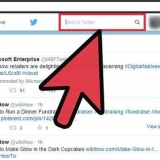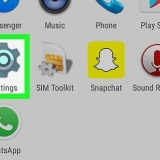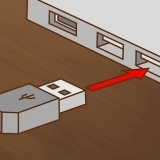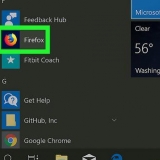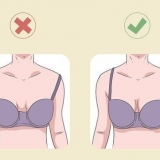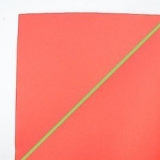Se viene visualizzata una finestra di dialogo denominata "Importa XML", il file fa riferimento ad almeno un foglio di stile XSLT. Selezionare Apri il file senza applicare un foglio di stile per selezionare il formato predefinito, oppure Apri il file con il foglio di stile applicato per formattare i dati secondo il foglio di stile. Quando viene visualizzata la finestra di dialogo Apri XML, selezionare Come cartella di lavoro di sola lettura.




3. clicca suAprire. Si aprirà una finestra del Finder. 4. Seleziona il file XML. Per fare ciò, vai alla cartella in cui si trova e quindi fai clic sul nome del file una volta. 5. Clicok. Viene visualizzato il contenuto del file XML. 6. Fare clic sul menuFile. 7. ClicSalva come. 8. Assegna un nome al file. 9. SelezionareCSV dal menu a discesa "Tipo di file". 10. clicca suSalva. Il file XML verrà ora salvato come file CSV sul tuo Mac.
Converti un file xml in excel
Questo tutorial mostra come importare un file XML in una cartella di lavoro di Microsoft Excel in Windows o MacOS.
Passi
Metodo 1 di 2: Windows

1. Apri Microsoft Excel. Puoi trovare Excel nel gruppo "Microsoft Office" in Tutte le applicazioni dal menu di Windows.

2. clicca suFile. Questa opzione si trova nell`angolo in alto a sinistra di Excel.
Se utilizzi Excel 2007, fai clic sul pulsante rotondo con il logo di Microsoft Office.

3. clicca suAprire. Questo aprirà Esplora file.

4. Fare doppio clic sul file XML. A seconda del formato del file, potrebbe essere necessario eseguire ulteriori passaggi per aprire questo file:

5. Fare clic sul menuFile.

6. clicca suSalva come….

7. Vai alla cartella in cui vuoi salvare il file.

8. SelezionareCartella di lavoro Excel dal menu "Salva come tipo".

9. clicca suSalva. I dati XML vengono ora salvati come file Excel.
Metodo2 di 2:MacOS
1. Apri Microsoft Excel. Puoi trovare il link al programma nella cartella Programmi.
- Excel per macOS non può importare dati XML da un`altra origine, ma puoi aprire file di fogli di lavoro XML.
2. Fare clic sul menuFile. Questa opzione si trova nella parte superiore dello schermo.
Articoli sull'argomento "Converti un file xml in excel"
Condividi sui social network:
Simile
Popolare